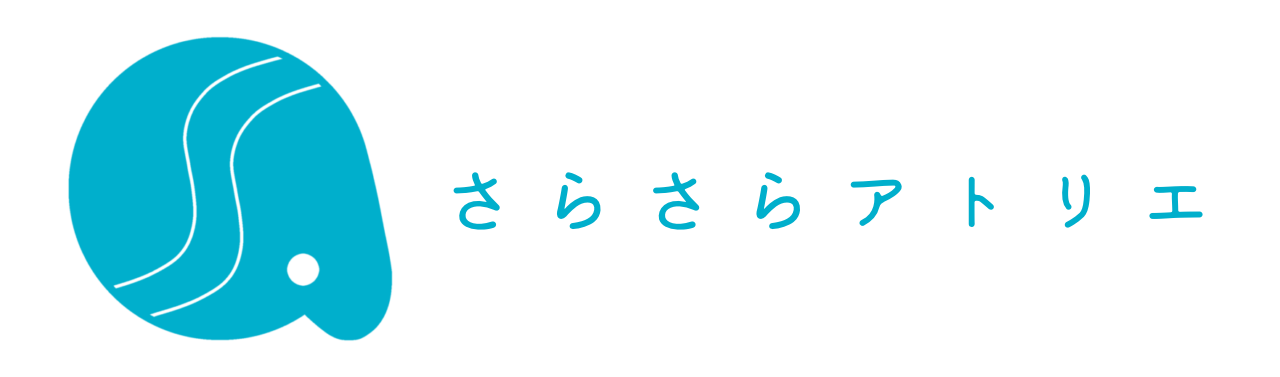「WordPressをはじめてみたけれど、どのテーマにしたらいいかわからない!?」
とお悩みの方、たくさんいらっしゃるのではないでしょうか?
わたしも自分のブログを開設する前はテーマ選びにワクワクして、いろいろなブログを見ては「君に決めた!」「いや待てよ、こっちもいいな」と悩んでいました。
ですが、とあるブログを見て一目惚れして、cocoon(コクーン)をテーマにすることに決めました。そして試行錯誤して現在のブログの形になりましたので、今回は「cocoonの使い方・初期設定」をお届けします。
まき子の失敗談
「自分のブログをつくるなら、テーマもSEOに強い有料テーマがオススメ」
ということは、いろいろなブログで言われています。
ですが「自分のブログをつくってみたい人」にとって「初期投資」は「ブログをやるかやらないか」の大きな壁の一つ。1円でも安く、簡単に、ブログをはじめたいと思いますよね。
わたしも長い時間、「初期投資」の金額が気になって、自分のブログをつくれずにいました。好きなブログで使われているテーマは、ことごとく「有料」だったからです。
1日でも早くブログをつくって、1日でも長くブログを育てていれば、1円でも稼げていたかもしれません・・・
cocoonは高性能なのに無料のテーマ!
でもそんな時、たまたまみつけたブログ「婿養子の島根移住ブログ」さんのトップページに一目惚れして、テーマをcocoonに決めました!

しかもありがたいことに、「婿養子の島根移住ブログ」さんのブログ内では、「婿養子の島根移住ブログ」さんと同じトップページの作り方まで丁寧に解説してあるのです。マジ神。

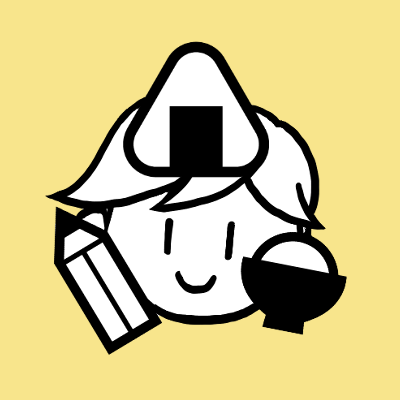
わたしのブログは「婿養子の島根移住ブログ」さんのトップページ、モロパクりです(笑)
WordPressを触ったことのないわたしにでも、
CSSもイマイチわからないわたしにでも、
コピペで現在のブログの形をつくりあげることができました!
それくらい、cocoonは「使いやすい&カスタマイズしやすい=高性能」なテーマだと感じています。
その上、
- SEO・高速化・モバイルフレンドリーに最適化している
- ブログパーツが豊富(記事が書きやすい)
なのに「無料」!!
作者のわいひらさんは天才な上に天使なのでしょうか。
無料だったら、仮にデザインや使い勝手が気に食わなくても後悔しません。なんてブログ初心者にやさしいテーマなのでしょう!
cocoonをダウンロードして初心者が初期設定したこと
しかし、トップページのデザインを整えただけではブログ全体のデザインはまとまりません。
そこでWordPress初心者のわたしがcocoonをダウンロードして、初期設定したことをまとめます。
ちなみに、初期設定でも「婿養子の島根移住ブログ」さんのブログを参考にさせていただきました。本当にありがとうございます。

スキンを選ぼう
スキンとは「サイト全体の配色やデザインを整えてくれる機能」のこと。cocoonにはスキン機能があるので、初心者でも、自分ではコードを書かなくても、一瞬でオシャレなブログを作成することができます!

最初にだいたいのデザインを固めておくと、ブログのロゴだったり、アイキャッチ画像だったり、自分のつくろうとするイメージが固まるし、なによりなにをやっても「オシャレ」に仕上がるので、モチベーションがかなり上がります。
こちらにスキンの見本一覧がありますので、自分の好きなスキンを選んでくださいね!


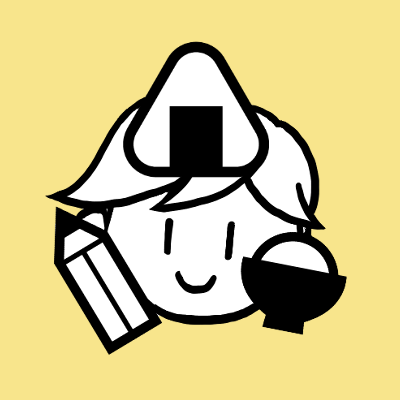
ちなみに、わたしのブログは「Season」の「Autumn」になります
サイトアイコンを変えよう
サイトアイコンとはファビコン(ブラウザのタブに表示されるアイコン)やアップルタッチアイコン(スマホのアイコン)のこと。
サイトアイコンを設定しておくと、訪れた人がブログの「目印」として覚えやすくなり、ブログのブランディングにつながります。自分のブログらしいアイコンを設定してみましょう!

ヘッダーをつくろう
ヘッダーとはブログ画面の上にあるロゴ画面・画像・タイトルの部分になります。
ブログを訪れた人が一番最初に目にする部分=ブログの顔といってもいいかもしれません。
なので、この部分で訪れた人に「インパクト」を与えられると、記事を読んでもらえる確率がググっと上がります!
設定方法は「婿養子の島根移住ブログ」さんを参考にさせていただきました。

ブログの高速化設定をしよう
ブログの高速化とは「ブログの表示速度をはやくする」ということ。
「面白そう」と思ってクリックしたブログが全然表示されなかったら、イライラして他のブログに移動してしまうかもしれませんよね。せっかく一生懸命書いた記事がそもそも読んでもらえないなんて悲しすぎる!
cocoonでは簡単に高速化の設定ができるので、下記のブログを参考に設定してみてくださいね。


まとめ
- WordPress初心者にはcocoon(コクーン)がオススメ
- 無料
- 初心者でも簡単にカスタマイズできる
- ブログの記事が書きやすい
- SEO・高速化・モバイルフレンドリーに最適化している
- 初期設定をすると、さらにパワーアップ!

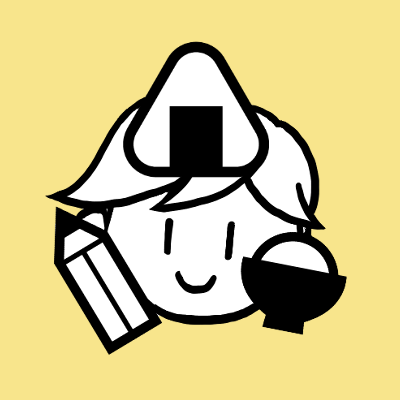
cocoonのおかげで、楽しくブログを続けられています!テーマ選びに迷っている方は、無料ですし、ぜひ一度、お試しあれ!